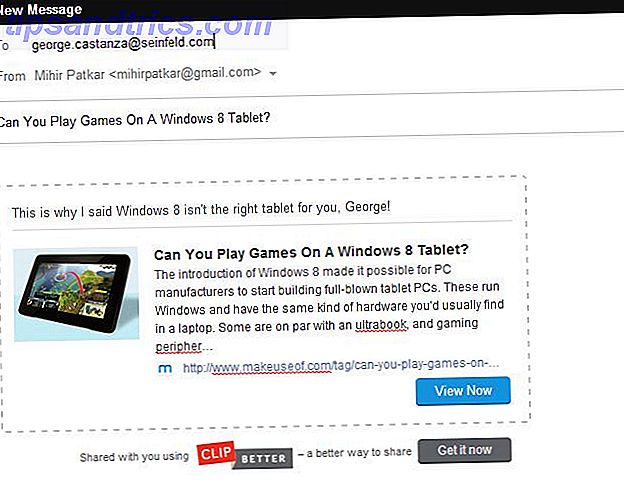Det spiller ingen rolle hvor mye penger du har brukt på en teknisk enhet, ting kan og gjør gå galt.
En av de vanligste klagerne blant MacBook-brukere er en feilfelt styreflate Hvorfor OS X fungerer bedre med en sporingsbane Hvorfor OS X fungerer bedre med en sporingsbane Mens Microsoft har fokusert på å bringe berøringsskjermteknologi til skrivebordet, har Apple fortsatt å optimalisere for de mer tradisjonelle pekerbasert tilnærming. Les mer . Hvorvidt musen har sluttet å flytte, klikker ingenting eller berøringsbevisene. Superpower Din MacBook Trackpad Superpower MacBook Trackpad Enten du vil bruke styreflaten som en improvisert tegnebrett eller kontrollere alle aspekter av Macen din ved hjelp av bevegelser, kan du - hvis du Kjenn de riktige verktøyene som skal brukes. Multi-touch betyr din ... Les mer oppfører seg ikke som forventet, det er mange potensielle problemer som kan oppstå.
I dag løser vi noen feilsøkingstips og diskuterer noen få løsninger for å gjøre Mac-en din brukbar igjen.
1. Sjekk etter oppdateringer
Dette høres så tydelig ut, men det er utrolig hvor mange som ikke kjører den nyeste versjonen av operativsystemet, den nyeste firmware eller de nyeste driverne.
Hvis du vil se om noen oppdateringer er tilgjengelige for styreflaten, åpner du App Store og klikker på Oppdateringer- fanen øverst i vinduet.
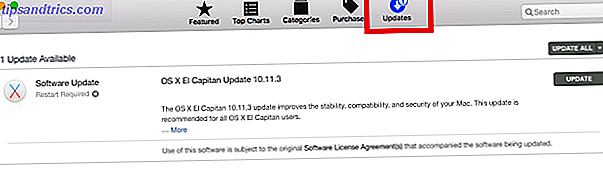
Egentlig, du må installere eventuelle oppdateringer som er på vent, men med det formål å fikse styreflaten, er vi interessert i alt som heter "Trackpad Firmware Update" (eller lignende). Hvis du kommer over noe, klikker du på oppdateringsikonet og følger instruksjonene på skjermen.
2. Sjekk innstillingene dine
Forutsatt at det ikke var noen oppdateringer tilgjengelig (eller de løste ikke problemet ditt), bør den første anløpshavnen alltid være innstillingene for styreflaten. Mange klager kan løses ved å justere et par alternativer.
Dobbeltklikk, ikke i bruk
Hvis styreflaten virker fullt funksjonell med unntak av muligheten for å dobbeltklikke, er det mulig at tidsforsinkelsen for systemet for å gjenkjenne bevegelsen er satt for lavt.
Hvis du er ny til å bruke trackpads (heller enn en tradisjonell mus) eller du ikke er så flåtefinger som noen andre, er dette en sannsynlig årsak.
For å få tilgang til dobbeltklikksinnstillingene, klikk på Apple-ikonet øverst i venstre hjørne, følg deretter Systemvalg> Tilgjengelighet og bla ned til venstre-menyen til du kommer til Mus og Trackpad .

Du vil se ulike alternativer tilgjengelig, men du må justere Dobbeltsporingshastigheten . Snu den ned fra sin nåværende stilling; Et sted rundt midten er tilstrekkelig for de fleste brukere, men vær så snill å gå så lavt som nødvendig.
Pekeren er vanskelig å kontrollere
Hvis du finner musens peker er altfor responsiv, kan du prøve å justere sporingshastigheten.
Igjen, klikk på Apple-ikonet, men denne gangen går du til Systemvalg> Sporingsvei . Du ser en skyveknapp nederst i vinduet med tittelen Sporingshastighet . Som før, bør en innstilling et sted rundt midten være egnet for de fleste brukere.

Trackpad er helt uten svar
Hvis styreflaten din er helt død, ikke fortvil - det kan også være et enkelt innstillingsproblem.
Måten å teste dette på er å se om du har en fysisk mus koblet til systemet ditt, enten via USB eller via Bluetooth. Hvis du gjør det, kan du prøve å koble det fra. Fungerer styreflaten din nå? I så fall har systemet blitt konfigurert for å ignorere styreputens inngang når en mus oppdages.
Så lenge du kjører OS X 10.7 Mountain Lion eller utover, kan du endre innstillingen ved å gå til Systemvalg> Tilgang> Mus og sporvei og fjerne merket i avkrysningsboksen ved siden av Ignorer innebygd styreflate når mus eller trådløs styreflate er til stede .

Det er også mulig at Macen din mener at et annet perifert tilbehør er en mus. Prøver å koble fra alt (tastaturer, skrivere, spillkontrollere og så videre) fra alle maskinens porter og se om det gjør en forskjell.
3. Kontroller Macens maskinvare
Oftere enn ikke, problemstillinger som ikke er innstillinger relatert til styreputene, skyldes ulike maskinvareproblemer - enten forårsaket av Macs selv eller forårsaket av brukerfeil.
Pekeren er hoppete og skremmende
Hvis pekeren hopper rundt på skjermen, kan det være en rekke ikke-alvorlige årsaker - mange av dem ned til enkel menneskelig feil.
Kontroller først batterinivået ditt. Er det lavt? Hvis det er tilfelle, koble maskinen inn og prøv igjen - det kan egentlig være så enkelt! Deretter må du sørge for at smykker som gifteringer og armbånd ikke fanger puten mens du jobber; de kan føre til at puten leser flere signaler samtidig og blir forvirret.
Til slutt må du kontrollere at fingertuppene dine ikke er fuktige eller svette - bånd og vann må ikke blandes godt og kan forårsake uregelmessig oppførsel.
Alt om sporet er Temperamentalt
Noen ganger fungerer styresporet riktig, noen ganger virker det ikke. Noe det lar deg flytte pekeren, noen ganger gjør det ikke.
Oftere enn ikke, er problemet ditt MacBook-batteri, MacBook Not Charging? Feilsøking Problemer med bærbare PCer MacBook lader ikke? Feilsøking av bærbare strømproblemer Du trenger nesten absolutt å feilsøke strømforsyningen til MacBook på et tidspunkt. Slik gjør du det. Les mer .
Hevelse og eksploderende MacBook-batterier har vært et problem i nesten ti år. Apple hevder at det er forventet atferd, noe som er svært tvilsomt, men uansett kan forekomsten påvirke styreflaten.
Din første anløpshavn bør være Apple, hvis enheten din fortsatt er under garanti eller dekkes av AppleCare AppleCare: Hva er dine alternativer, og er det virkelig verdt det? AppleCare: Hva er dine valg og er det virkelig verdt det? Høye kundetilfredshetsgrader og et stort nettverk av butikker som kan utføre visse reparasjoner på stedet, gir AppleCare kanten over gjennomsnittlig garanti - men er fordelene virkelig verdt prisen? Les mer . Hvis ikke, og du tror at du har problemer med hovent batteri, må du prøve å ta batteriet ut og kjøre maskinen ut av strømnettet (du kan også betale noen for å gjøre dette for deg). Du vil nesten sikkert se en betydelig forbedring.
4. Slett "Property List" -filer
Hvis alt annet har feilet, er det siste du kan prøve før du gir et nederlag, å slette filene "Property List" (.plist).
Plistfilene brukes til å lagre brukerens innstillinger og informasjon om bunter og programmer installert på en maskin. Hvis du sletter dem, tvinges Macen til å gjenskape nye.
Merk: Før du fortsetter, må du kontrollere at du sikkerhetskopierer datamaskinen din ved hjelp av Time Machine.

Hvis du vil slette filene som er koblet til musen og styreflaten, åpner du Finder og klikker deretter Gå> Gå til mappe . Deretter skriver du / Bibliotek / Innstillinger og klikker Go .
Se etter følgende plistfiler og slett dem:
- com.apple.driver.AppleBluetoothMultitouch.trackpad.plist (Magic Trackpad)
- com.apple.driver.AppleBluetoothMultitouch.mouse.plist (Magic Mouse)
- com.apple.driver.AppleHIDMouse.plist (kablet USB-mus)
- com.apple.AppleMultitouchTrackpad.plist
- com.apple.preference.trackpad.plist
Start Macen på nytt, og se om problemet har blitt kurert.
Midlertidige løsninger
Hvis ingen av de ovennevnte fungerte, må du sannsynligvis ta maskinen inn for reparasjon. Det finnes mange reparasjonsalternativer, men den nøyaktige ruten du bør ta, avhenger av om du har AppleCare-deksel AppleCare: Hva er dine alternativer, og er det virkelig verdt det? AppleCare: Hva er dine valg og er det virkelig verdt det? Høye kundetilfredshetsgrader og et stort nettverk av butikker som kan utføre visse reparasjoner på stedet, gir AppleCare kanten over gjennomsnittlig garanti - men er fordelene virkelig verdt prisen? Les mer .
Selv om du trenger reparasjon, er det fortsatt noen løsninger som du kan ta i mellomtiden.
Deaktiver sporet
Den mest åpenbare midlertidige løsningen er å deaktivere styreflaten helt og bruke en håndholdt mus. Prosessen er ganske enkelt omvendt av det tidligere nevnte feilsøkingsspissen; bare hodet til Systemvalg> Tilgjengelighet> Mus og Trackpad og merk av i boksen ved siden av Ignorer innebygd styreflate når mus eller trådløs styreflate er til stede .
Bruk en ekstern styreflate
Apple Magic Trackpad 2 utfører akkurat samme måte som datamaskinens styreflate, bortsett fra at det er en ekstern perifer som sitter på skrivebordet ditt.
Apple Magic Trackpad 2 (MJ2R2LL / A) Apple Magic Trackpad 2 (MJ2R2LL / A) Kjøp nå På Amazon $ 124.99
Det er perfekt hvis du er vant til å bruke styreflaten. Hvorfor OS X fungerer bedre med en sporet? Hvorfor OS X virker bedre med en sporet Når Microsoft har fokusert på å bringe berøringsskjermteknologi til skrivebordet, har Apple fortsatt å optimalisere for den mer tradisjonelle pointer- basert tilnærming. Les mer og ville finne å bytte en håndholdt mus for å være for upraktisk, og den er også helt trådløs. Dessverre er de ikke billige, kommer inn på mer enn $ 100 USD - men det er for øyeblikket ditt eneste alternativ for en Mac-vennlig ekstern touchpad.
Å fikse det
Vi har dekket Apples støttemuligheter Trenger du Mac Tech Support? Her er alternativene du trenger Mac Tech Support? Her er dine alternativer "Teknisk støtte" - to ord som treffer frykt inn i hjertene til alle, men de mest kompetente datamaskinbrukerne der ute. Hvor begynner du å se når ting begynner å gå galt? Les mer i detalj på andre steder på nettstedet. Du kan enten bruke Genius-linjen i en Apple Store, ta den til en autorisert tjenesteleverandør eller bruke en uavhengig butikk tilknyttet Apple.
Du er bare et annet alternativ: Prøv å fikse det selv. Fiks din egen Mac: En feilsøkingsveiledning Fiks din egen Mac: En feilsøkingsveiledning Apple er kjent for å ha gode kundeservice og reparasjonsteknologier, men hvis du ikke lenger er under garantien, gjør ekspertisen ikke Kom ikke billig. Hvorfor ikke prøve å feilsøke din egen Mac først neste gang? Les mer . Det er mange opplæringsprogrammer på YouTube, men dette er en av de beste:
Advarsel: Prøv IKKE dette med mindre du er veldig trygg på dine ferdigheter. Garantien din vil bli ugyldig, hvis maskinen fortsatt er under garanti (og hvis det er, bør du la Apple gjøre det).
Hvilke problemer har du hatt?
Hvilke problemer har du snublet over med MacBooks styreflate? Fant du noen av disse enkle løsningene som hjalp med å løse dine problemer, eller var det noe mer seriøst? Kanskje har du dine egne feilsøkingstips som du kan dele med andre lesere?
Vi vil gjerne høre fra deg, du kan gi oss dine ideer i kommentarfeltet nedenfor.